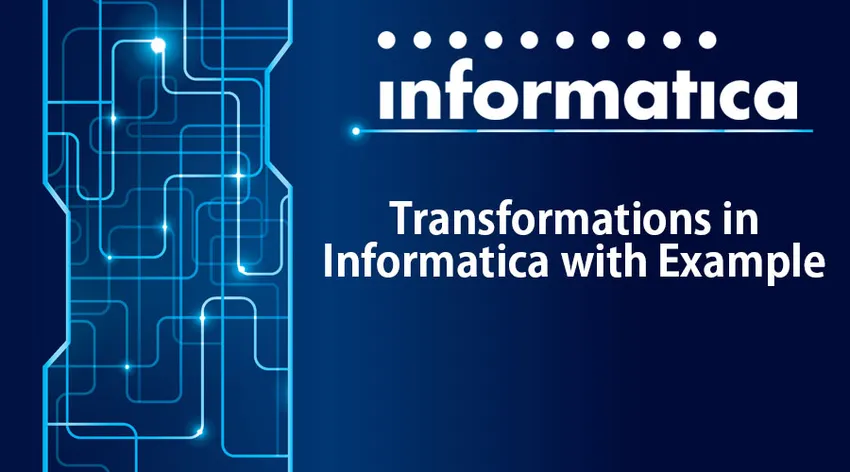
Oversigt over transformationer i Informatica med eksempel
I disse dage er data den vigtigste del af enhver branche. Disse data kan være ustrukturerede og rå. Derudover skal du rense og transformere dataene pr. Brugerkrav. Transformationer i Informatica er objekter, der skabes. Ændre eller videregive data til et defineret mål. Kildedataene kan ændres i henhold til målsystemets krav. Disse transformationer i Informatica er klassificeret i tilsluttede og uforbundne transformationer. Når en transformation er forbundet til en anden transformation, er den forbundet, og når det er en selvstændig transformation, er den ikke forbundet. Der er to typer transformationer i Informatica, som er aktive og passive. Lad os se på disse med eksempler.
Transformationer i Informatica med eksempler
Aktive transformationer i Informatica er dem, der ændrer rækker og antal input-rækker, mens passive ikke ændrer et antal input-rækker, og ingen nye rækker oprettes eller eksisterende falder.
Følgende er typerne af aktive transformationer i Informatica:
- Kildekvalifikationstransformation
- Aggregator-transformation
- Router Transformation
- Snedkertransformation
- Rangering af transformation
- Sekvensgeneratortransformation
- Transaktionskontroltransformation
- Opslag og genanvendelig transformation
- Normalizer Transformation
- Performance Tuning til transformation
- Ekstern transformation
- Ekspressionstransformation
1. Kildekvalifikationstransformation
Denne transformation er aktiv og forbundet. Det bruges til at repræsentere rækker for læsintegrationstjenesten. Når en flad fil eller relationel datakilde er involveret på det tidspunkt, kommer Source Qualifier Transformation ind i billedet. Med denne transformation kan data indhentes og tilsidesættes kan defineres.
Eksempel : Ændring af kildekvalifikationskortlægning 'm_student_target' for kun at returnere valgte kolonner.
Trin 1 : Åbn kortlægning 'm_student_target' i kortlægningsdesigner.
Trin 2 : Dobbeltklik på kilden Qualifier-transformation "SQ_STUD". Det åbner vinduet for redigeringsegenskaber for transformation. Derefter
- Klik på egenskabsfanen
- Klik på indstillingen SQL Query Modify, dette åbner et SQL editor-vindue
Trin 3 : I SQL-editorvinduet indtastes følgende forespørgsel-
VÆLG ROLLNO, STUDNAME, DEPT, HOD FRA STUD og klik på OK.
Trin 4 : Gå til vinduet "rediger transformationer",
Vælg fanen Porte i menuen
Under fanen havne vil du se alle porte. Opbevar kun porte ROLLNO, STUDNAME, DEPT, HOD og slet andre porte. Når du sletter disse porte, skal du klikke på OK.
Trin 5 : Gå til redigering af transformation igen, og du vil kunne bekræfte, at de valgte data er korrekte og klar til indlæsning.
2. Aggregator-transformation
Denne transformation bruges, når en bruger ønsker at udføre samlede funktioner som sum, gennemsnit osv.
Eksempel : At beregne de gennemsnitlige karakterer for studerendes afdeling klogt.
Trin 1: Opret en ny databasemåltabel, for eksempel, siger “avg_mks_deptwise”
Trin 2 : Opret en ny kortlægning “m_ avg_mks_deptwise”.
For at oprette en ny kortlægning har vi brug for en kildetabel (STUD) og måltabel (avg_mks_deptwise) begge i kortlægningsdesigner for det vi har brug for
- Importer måltabellen ”avg_mks_deptwise” i kortlægningen.
- Importer kildetabellen “STUD”
Trin 3: Ved kortlægning skal du slette alle andre kolonner end mærker og afdeling. Opret nu en ny aggregatortransformation ved hjælp af en værktøjskasse-menu. Klik på Aggregator-ikonet, så oprettes en ny transformation.
Trin 4 : Træk og slip mærker & deptno-kolonner fra kildekvalifikator (SQ_STUD) til aggregatortransformationen
Trin 5 : Dobbeltklik på aggregatortransformationen for at åbne dens egenskaber og derefter
- Tilføj en ny port i transformationen
- Omdøb portnavnet til AVG_MKS
- Skift datatypen for denne nye port til dobbelt
- Lav denne port som en outputport ved at markere afkrydsningsfeltet for outputporten.
- Klik på ekspressionsindstillingen
Trin 6 : I ekspressionsvinduet
- Tilføj udtryk - gennemsnit (MKS)
- Vælg Ok-knap, dette vil bringe redigerings-transformationsvinduet tilbage.
Trin 7 : I redigeringsvinduet skal du markere indstillingen "GroupBy" ved at markere afkrydsningsfeltet mod kolonnen deptno og klikke på OK. Link deptno og avg_mks ved hjælp af aggregatortransformation.
3. Router-transformation
Routertransformation bruges til at filtrere kildedata. Det muliggør også at inkludere kasserede data i kortlægningen. Ud over disse flere filtre kan betingelser anvendes til flere datasæt.
Eksempel :
Trin 1 : Opret en kortlægning med kilden "STUD" og mål "STUD_TARGET."
Trin 2 : Opret en ny transformation og i oprettelsesvinduet skal du gøre nedenfor:
- Vælg routertransformation
- Indtast et navn på transformationen "rtr_deptno_10"
- Vælg Opret indstilling
Routertransformation oprettes ved kortlægning.
Trin 3: Træk og slip alle kolonner fra kildekvalifikator til routertransformation.
Trin 4: Dobbeltklik på routertransformationen og derefter på transformationens egenskab.
- Vælg gruppe fanen, og indtast gruppenavnet som “deptno_20”, og klik på filteret.
- Gå til ekspressionseditor og filter deptno_20, og vælg OK.
Trin 5: Forbind porte fra gruppen deptno_20 af routertransformation til måltabelporte
4. Snedkertransformation
Denne transformation bruges, når du vil oprette sammenføjninger. Den største fordel ved disse sammenføjninger er, at heterogene databaser kan bruges til at oprette disse sammenføjninger. Samlinger som master ydre sammenføjning, detaljer yderforbindelse, fyldigere ydre sammenføjning og normal sammenføjning kan oprettes.
Eksempel : Deltag i Stud-bord og Dept-bord.
Trin 1: Opret nye kortlægning og import kildetabeller Stud og Dept og måltabeller.
Trin 2: Gå til transformationsmenuen og vælg oprettelsesindstillingen. Indtast transformationsnavnet 'stud_jn_dept', og vælg at oprette en mulighed.
Trin 3: Træk og slip alle søjler fra begge kildekvalifikatorer til sammenføjningstransformationen
Trin 4: Dobbeltklik på sneddertransformation, og vælg fanebladet Tilstand. Klik på tilføj et nyt betingelsesikon, og vælg derefter deptno i listen over kolonner med master og detaljer.
Trin 5 : Gå nu til fanen Egenskaber, vælg normal sammenføjning og klik på OK.
Trin 6 : Når dette er gjort, skal du gå til fanen med porte og vælge en hvilken som helst kolonne som en bestemt kilde og derefter vælge OK. Link alle kolonner fra snedkertransformation.
5. Transaktionskontroltransformation
Denne transformation tillader foretagelse og tilbagetrækning af transaktioner under udførelse af enhver kortlægning. Der er fem variabler til at håndtere disse operationer. Disse er TC_CONTINUE_TRANSACTION, TC_COMMIT_BEFORE, TC_COMMIT_AFTER, TC_ROLLBACK_BEFORE og TC_ROLLBACK_AFTER.
Eksempel : Foretag data for afdeling nr. 20
Trin 1 : Opret en ny transformation og vælg derefter transaktionskontrol. Indtast et gyldigt navn som 'tc_commit_dept20' og opret.
Trin 2 : Træk og slip alle kolonnerne fra kildekvalifikator til transaktionskontroltransformationen, og link derefter alle kolonnerne fra transaktionskontroltransformation til måltabellen.
Trin 3 : Vælg fanen Egenskaber, og klik på transaktionskontrol. Indtast udtrykket som:
“ Iif (deptno = 20, tc_commit_before, tc_continue_transaction)” og vælg OK.
Når dette er gjort, skal du gemme kortlægningen.
Konklusion - Transformationer i Informatica med eksempel
Transformationer i Informatica hjælper dermed datatransformationer og -behandling lettere. Med så mange transformationsmuligheder at give Informatica vil hjælpe dig med dine data på den bedste måde.
Anbefalede artikler
Dette har været en guide til Transformationer i Informatica med eksempel. Her har vi drøftet koncepterne og forskellige transformationer i Informatica som aggregat, joiner, router, kildekvalifikator osv. Du kan også se på den følgende artikel for at lære mere -
- Informatica Scenariobaserede interviewspørgsmål
- Talend mod Informatica PowerCenter
- Alle vigtige ting ved Informatica Developer Tool
- Hvad er Informatica Arkitektur?
- Introduktion til transformationer i Informatica
- Informatica ETL-værktøjer
- Talend-værktøjer